Prohlížeč událostí v systému Windows je centralizovaná služba protokolování využívaná aplikacemi a součástmi operačního systému hlásit události, které se staly, například selhání při dokončení akce nebo spuštění součásti nebo program.
V prohlížeči událostí je několik sekcí, jako například aplikace a Bezpečnostní pod Protokoly Windows a Protokoly aplikací a služeb. Seznamy událostí v každé sekci v Prohlížeči událostí se kumulují v průběhu času a seznamy se mohou velmi prodloužit a zkrátit dobu načítání Prohlížeče událostí. Může také ztěžovat hledání problémů. Můžete se dokonce setkat se zprávou, že je protokol událostí plný.
Obsah
Tento článek vysvětluje, jak exportovat protokoly událostí a zálohovat je, jak je vymazat a jak zvětšit velikost protokolu událostí.
Exportovat protokol událostí systému Windows
Před vymazáním protokolu událostí doporučujeme exportovat jej a zazálohovat. Chcete-li to provést, klikněte pravým tlačítkem na protokol, který chcete exportovat, ve stromu na levé straně okna Prohlížeče událostí a vyberte
Uložit všechny události jako z rozbalovací nabídky. Pomocí šipek napravo od položek stromu rozbalte a sbalte různé části stromu.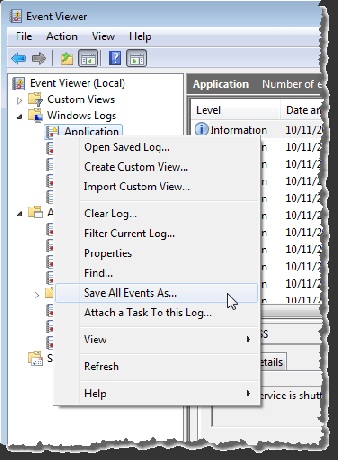
POZNÁMKA: Můžete také kliknout Uložit veškerou událost jako v Akce seznam na pravé straně okna. Název vybraného protokolu se zobrazí jako nadpis nad dostupnými možnostmi.

Pokud nevidíte dostupné možnosti, které jsou k dispozici také v rozbalovací nabídce pod názvem vybraného protokolu, rozbalte seznam kliknutím na šipku dolů v záhlaví.

Na Uložit jako v dialogovém okně přejděte na místo, kam chcete uložit soubor protokolu událostí. Zadejte název uloženého souboru protokolu do souboru Název souboru a vyberte typ souboru z Uložit jako typ rozbalovací seznam.
POZNÁMKA: Soubor protokolu můžete uložit jako soubor události (.evtx), soubor XML (.xml), soubor oddělený tabulátory (.txt) nebo soubor oddělený čárkami (.csv). Jediný typ souboru, který můžete znovu importovat do Prohlížeče událostí, je .evtx typ. Ostatní typy vám umožňují zobrazit data protokolu mimo Prohlížeč událostí, ale soubory nelze importovat zpět do Prohlížeče událostí.
Klikněte Uložit pro uložení protokolu událostí do souboru.

Pokud jste vybrali možnost .evtx typ souboru, Zobrazení informací zobrazí se dialogové okno. Pokud chcete mít možnost importovat data protokolu do Prohlížeče událostí na jiném počítači, možná budete muset do exportovaného souboru protokolu zahrnout informace o zobrazení. Vybrat Zobrazit informace o těchto jazycích přepínač. Pokud potřebujete jiný jazyk, vyberte Zobrazit všechny dostupné jazyky zaškrtněte políčko a zaškrtněte políčko u požadovaného jazyka, je -li k dispozici. Klikněte OK.

Adresář obsahující metadata pro vaše národní prostředí je zapsán do stejného adresáře jako soubor protokolu, který jste uložili.

Otevřete uložený protokol
Chcete -li otevřít soubor protokolu, který jste exportovali jako soubor .evtx, vyberte Otevřete uložený protokol z Akce Jídelní lístek.

Na Otevřete uložený protokol v dialogovém okně přejděte na místo, kam jste uložili soubor .evtx vyberte soubor a klikněte na Otevřeno.

Vymažte protokol událostí
Jakmile exportujete protokol, můžete jej snadno vymazat. Chcete -li to provést, vyberte Vymazat protokol z Akce Jídelní lístek.
POZNÁMKA: Můžete také kliknout pravým tlačítkem na protokol a vybrat Vymazat protokol z rozbalovací nabídky nebo klikněte na Vymazat protokol v Akce seznam na pravé straně okna Prohlížeče událostí.

Zobrazí se dialogové okno, které vám umožní uložit protokol před vymazáním v případě, že jste jej ještě neexportovali. Pokud kliknete Uložit a vymazat, stejný Uložit jako dialogové okno zmíněné dříve se zobrazí a Zobrazení informací zobrazí se dialogové okno, pokud vyberete .evtx typ souboru. Pokud jste již uložili soubor protokolu, klikněte na Průhledná vymazat protokol.

Zvyšte maximální velikost protokolu událostí
Pokud jste obdrželi zprávu, že protokol událostí je plný, možná budete chtít zvýšit maximální povolenou velikost pro tento protokol. Chcete-li to provést, klepněte pravým tlačítkem na požadovaný protokol a vyberte Vlastnosti z rozbalovací nabídky.
POZNÁMKA: Opět můžete přistupovat k Vlastnosti možnost z Akce v nabídce nebo v Akce seznam.

The Vlastnosti protokolu zobrazí se dialogové okno. Chcete -li zvýšit maximální povolenou velikost pro vybraný protokol, klikněte na šipku nahoru na Maximální velikost protokolu pole pro změnu čísla (v kilobajtech). Můžete také zvýraznit aktuální číslo a zadat nové číslo.
Vyberte akci, která se má provést při dosažení maximální velikosti protokolu událostí. Můžete si vybrat Podle potřeby přepište události, počínaje nejstaršími událostmi, až Po zaplnění archivujte protokol, který nepřepíše žádné události, popř Nepřepisujte události, což znamená, že musíte protokol událostí vymazat ručně.
Vybraný protokol můžete také vymazat v Vlastnosti protokolu dialogové okno kliknutím Vymazat protokol. Klikněte OK až dokončíte provádění změn.

Chcete -li Prohlížeč událostí zavřít, vyberte Výstup z Soubor Jídelní lístek.

Prohlížeč událostí Windows je užitečný nástroj pro získávání informací o vašem hardwaru, softwaru a systémových komponentách. Může vám pomoci identifikovat aktuální problémy se systémem, například proč se váš počítač zhroutil nebo co způsobilo nejnovější problém s konkrétním programem. Užívat si!
Vítejte v Help Desk Geek- blogu plném technologických tipů od důvěryhodných technických odborníků. Máme tisíce článků a průvodců, které vám pomohou vyřešit jakýkoli problém. Naše články byly od spuštění v roce 2008 přečteny více než 150 milionůkrát.
Přihlaste se k odběru Help Desk Geek.
Připojte se k 15 000+ dalším, kteří dostávají každodenní tipy, triky a zkratky přímo do své doručené pošty.
Také nenávidíme spam, kdykoli se můžete odhlásit.


